Capture Google Earth sebagai Gambar untuk MapInfo
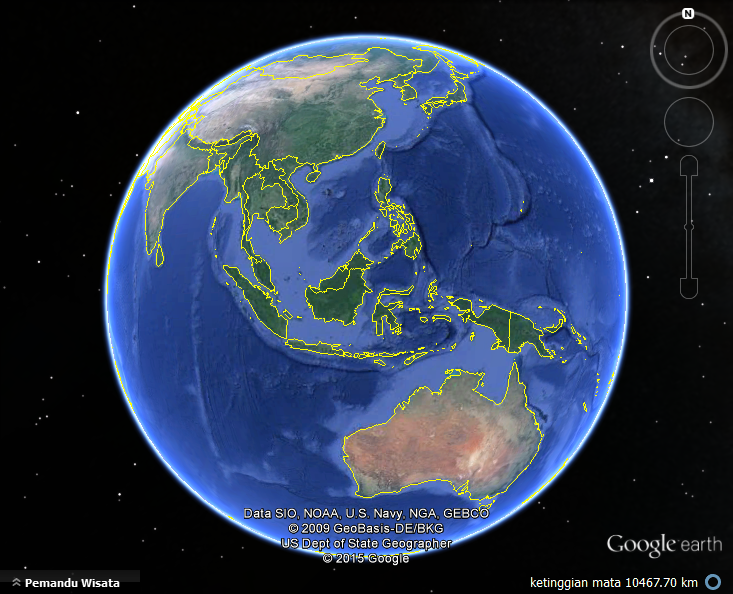 Hallo semua.. Kalian pasti pernah mendengar tentang Google Earth bukan? Yup.. aplikasi yang dapat memetakan bumi dengan tampilan yang menarik serta mudah untuk diakses oleh siapapun. Lalu bagaimana cara pemanfaatan dari Google Earth itu sendiri?
Hallo semua.. Kalian pasti pernah mendengar tentang Google Earth bukan? Yup.. aplikasi yang dapat memetakan bumi dengan tampilan yang menarik serta mudah untuk diakses oleh siapapun. Lalu bagaimana cara pemanfaatan dari Google Earth itu sendiri?
Sebenarnya, Google Earth merupakan sebuah program globe virtual yang sebenarnya disebut Earth Viewer dan dibuat oleh Keyhole, Inc.. Program ini memetakan bumi dari superimposisi gambar yang dikumpulkan dari pemetaan satelit, fotografi udara dan globe GIS 3D. Untuk penjelasan lebih lengkap dapat kalian baca disini https://id.wikipedia.org/wiki/Google_Earth
Apa kalian juga tahu bahwa gambar-gambar yang dipetakan oleh google earth dapat dimanfaatkan sebagai gambar peta untuk beberapa aplikasi GIS, dan salah satunya adalah MapInfo. Karena itu pada artikel ini akan dibahas mengenai cara untuk mengambil gambar peta dari Google Earth agar dapat digunakan pada MapInfo.
Berikut langkah – langkahnya:
- Pertama – tama, buka aplikasi Google Earth (dapat di download disini https://www.google.com/earth/ ).
- Kemudian lakukan zoom dan pilih lokasi yang kalian inginkan (untuk contoh disini saya mengambil lokasi suatu tempat rekreasi di kota Sungailiat – Bangka Belitung)
- Setelah itu tambahkan folder baru dengan cara klik kanan pada Tempat Sementara (Temporary Places), lalu pilih tambahkan dan pilih menu folder. (Atau bisa juga dengan langsung menekan Cntrl+Shift+N)
- Lalu beri nama folder sesuai yang diinginkan (disini saya memberi nama Latihan1), kemudian klik Oke.
- Setelah itu, klik kanan pada folder yang baru Anda tambahkan tadi, pilih Tambahkan, lalu pilih Penanda Letak (Placemark).
- Kalian bisa memberi nama yang sesuai, lalu klik simbol paku kacil berwarna kuning pada sudut kanan atas.
- Lalu pilih icon segiempat besar yang ada pada baris ke 7 dari atas, lalu klik Oke.
- Kemudian gerakkan icon tadi ke sudut kiri atas gambar, setelah itu baru klik Oke.
- Lakukan juga hal yang sama untuk sudut kiri bawah, sudut kanan bawah, dan sudut kanan atas. Sehingga hasilnya akan tampak seperti berikut.
- Dan sekarang kita simpan gambarnya dalam bentul file .kml dengan cara klik kanan pada folder yang tadi dibuat, lalu pilih Simpan Tempat Sebagai.
- Pilih lokasi penyimpanan file, dan jangan lupa untuk mengubah file type menjadi Kml (*.kml). Lalu klik Save. (Penyimpanan ini untuk menyimpan titik ikatnya).
- Lalu simpan juga file gambarnya, dengan cara klik File (pada sudut kanan atas Google Earth), pilih Simpan, lalu Simpan Gambar (Ctrl+Alt+S).
- Pilih lokasi penyimapanan file yang sama dengan file .kml tadi. (File disimpan dalam bentuk jpeg (*.jpg). Lalu klik Save.
- Untuk memasukkannya ke MapInfo, file (*.kml) yang tadi disimpan harus kita conver terlebih dahulu. Disini saya menggunakan aplikasi Global Mapper (dapat didownload disini http://global-mapper.software.informer.com/ ).
Atau kalian juga bisa menggunakan cara lain, seperti mengunjungi website – website yang menyediakan jasa untuk men-convert file-file (seperti http://geoconverter.hsr.ch/ ; atau http://www.zonums.com/online/kml2x/ ) - Buka aplikasi global Mapper (ataupun aplikasi lainnya yang dapat digunakan untuk menconvert).
- Setelah itu pilih File pada sudut kiri atas dan pilih Batch Convert/Reproject.
- Kemudian pilih tipe file yang akan di convert. Karena tadi file yang disimpan dalam bntk (*.kml), jadi pilih KML lalu klik OK.
- Lalu pilih juga tipe file yang diingiinkan setelah di convert, yaitu MapInfo MID/MIF, dan klik OK.
- Kemudian akan muncul menu seperti berikut. Pilih file yang akan di convert dengan klik Add Files.
- Kemudian pilih file yang akan di convert, lalu klik Open.
- Pada bagian Directory jangan lupa untuk klik pada Use same directory……
Lalu pada Horz Datum pilih WGS84, setelah itu klik OK. Dan file pun sudah selesai di convert.
- Selanjutnya adalah memasukkan file yang sudah di convert tadi ke MapInfo.
Buka MapInfo, lalu pilih menu File dan pilih Open (Ctrl+O).
- Lalu pilih file yang tadi sudah di convert, lalu klik Open.
- Maka hasilnya akan seperti ini.
- Kemudian pilih menu File lagi dan pilih Open seperti tadi. Ubah File of Type menjadi Raster Image dan pilih file gambar (*.jpg) yang sebelumnya sudah disimpan dari Google Earth. Lalu klik Open.
- Kemudian lakukan register pada gambar seperti biasa. klik register, lalu klik tombol Add sebanyak 4x, sehingga muncul Pt 1, sampai dengan Pt4.
- Kemdian isi pada bagian control point sesuai dengan gambar peta kalian masing – masing. Setelah selesai tekan tombol OK.
Kurang lebih hasil akhirnya akan seperti dibawah ini.
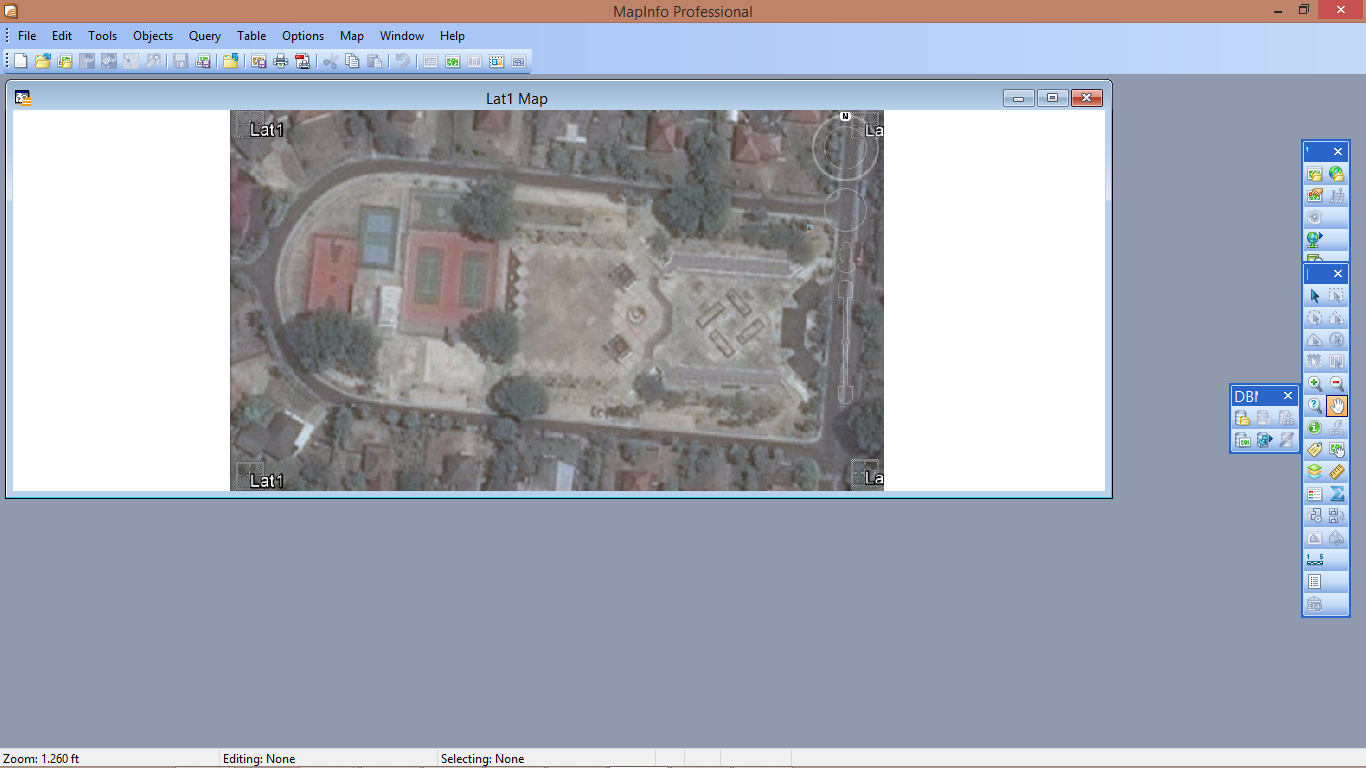
Sekian dari saya. Selamat Mencoba ^.^
Sumber : http://yukimuraichi.blogspot.co.id/2010/04/tutorial-capture-image-google-earth.html (dan beberapa sumber lainnya)
Nama : Amelia
NIM : 1211500008
Kelompok : TU
Matakuliah : Sistem Informasi Geografis (SIG) Gasal 2015/2016


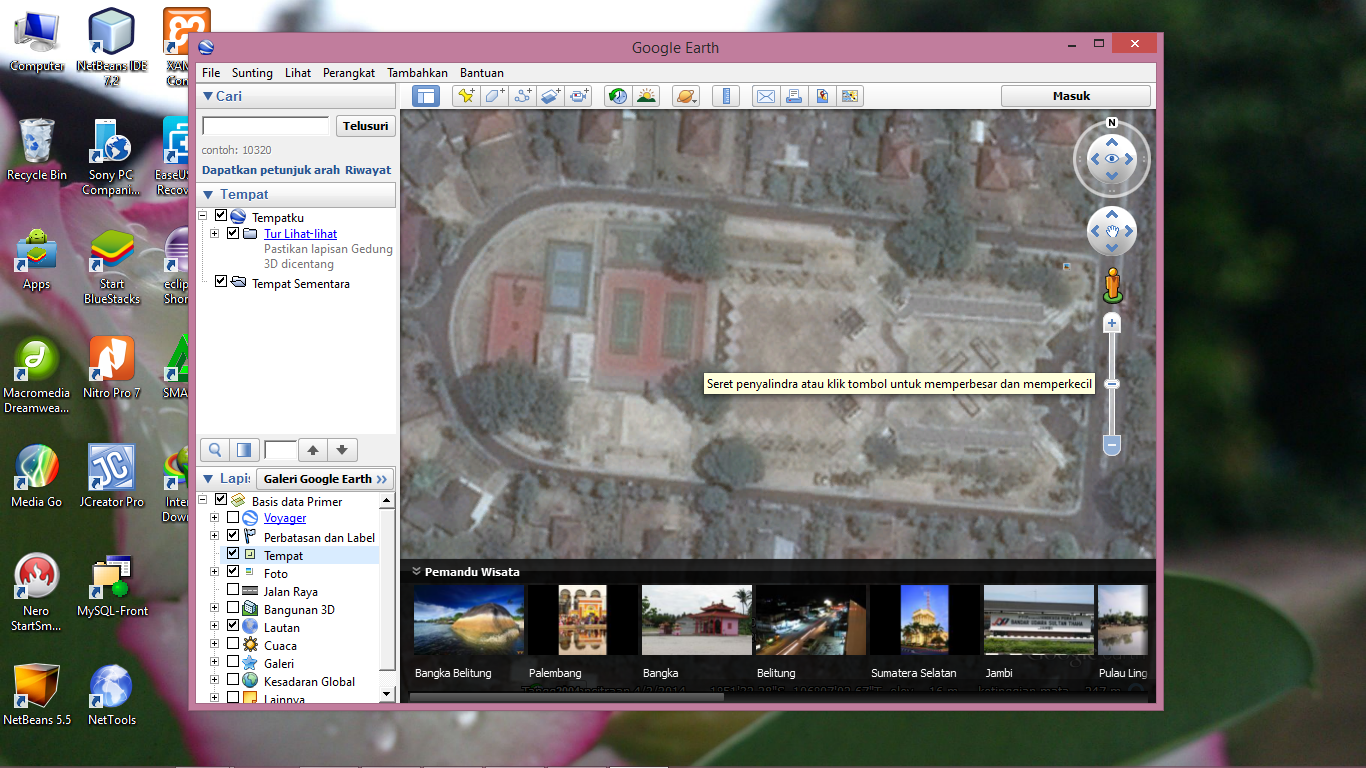

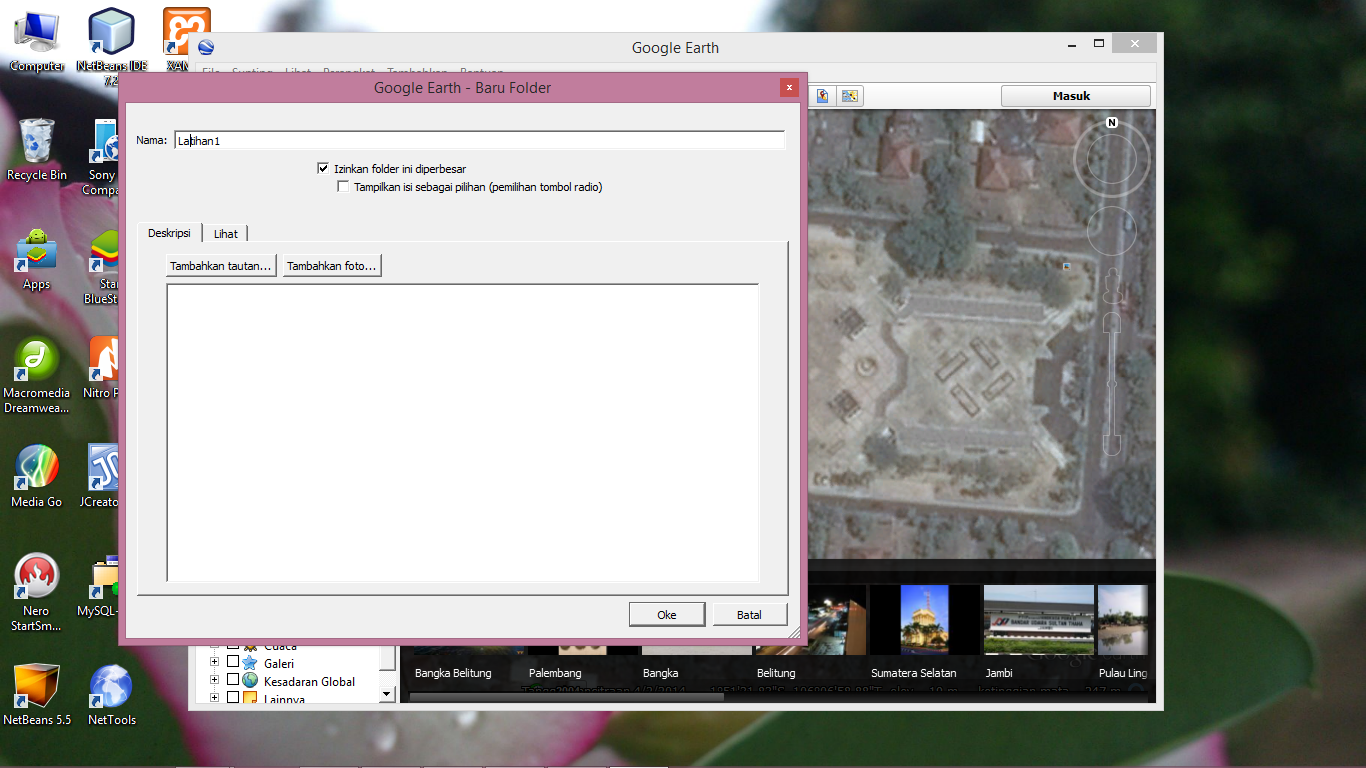
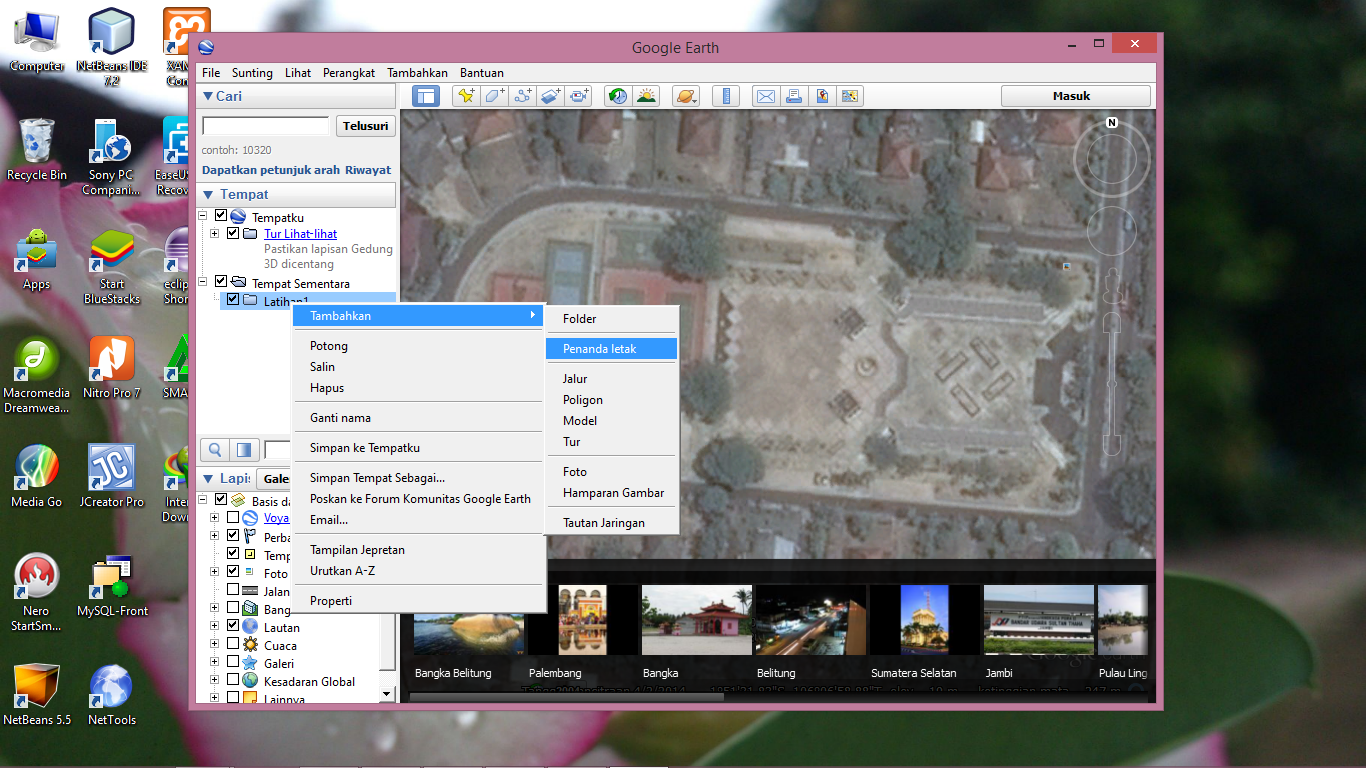
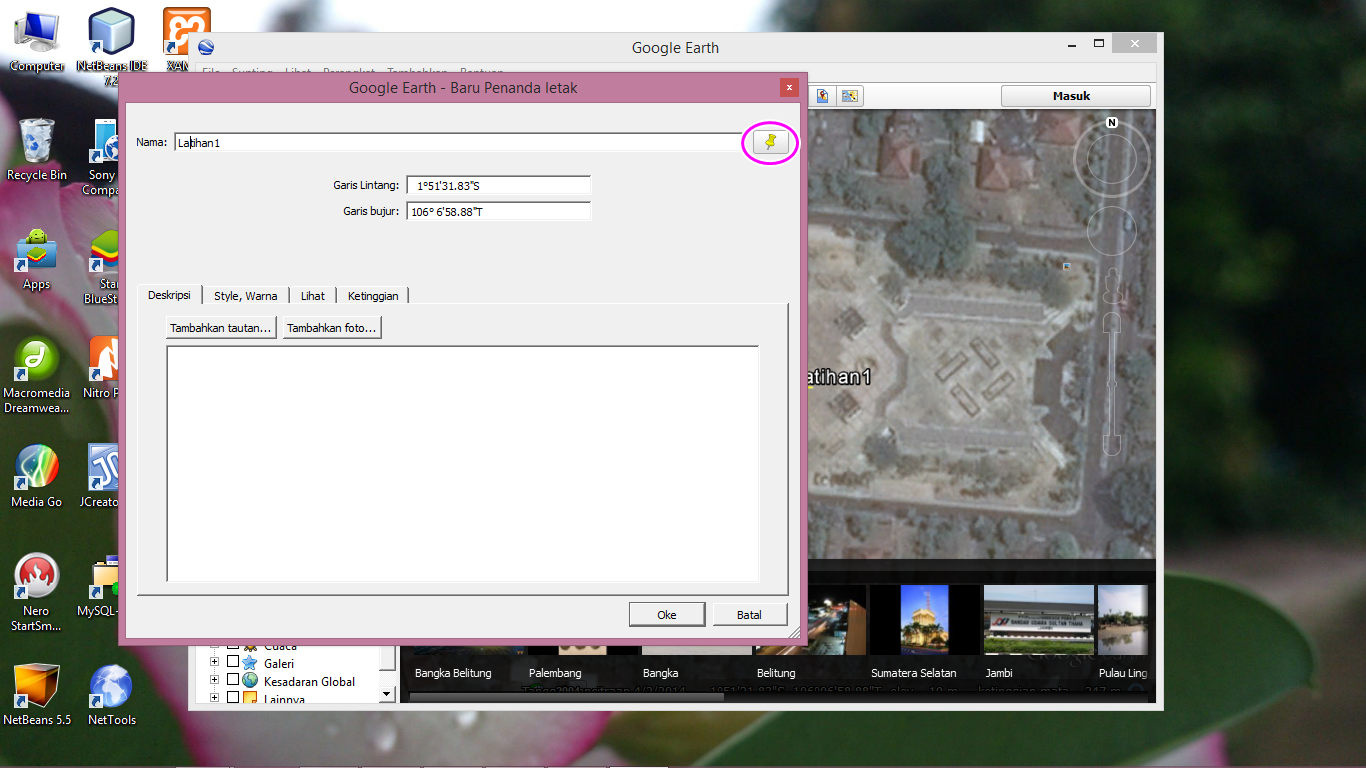
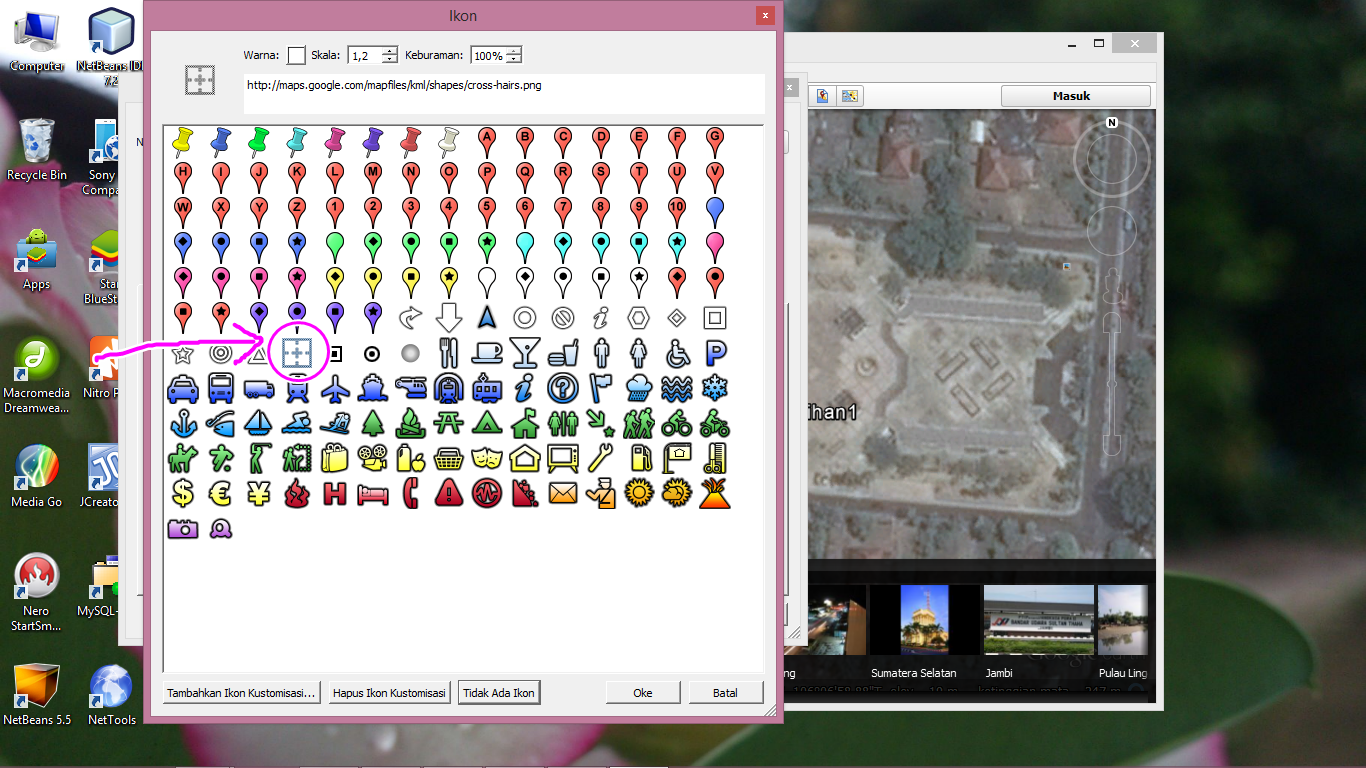
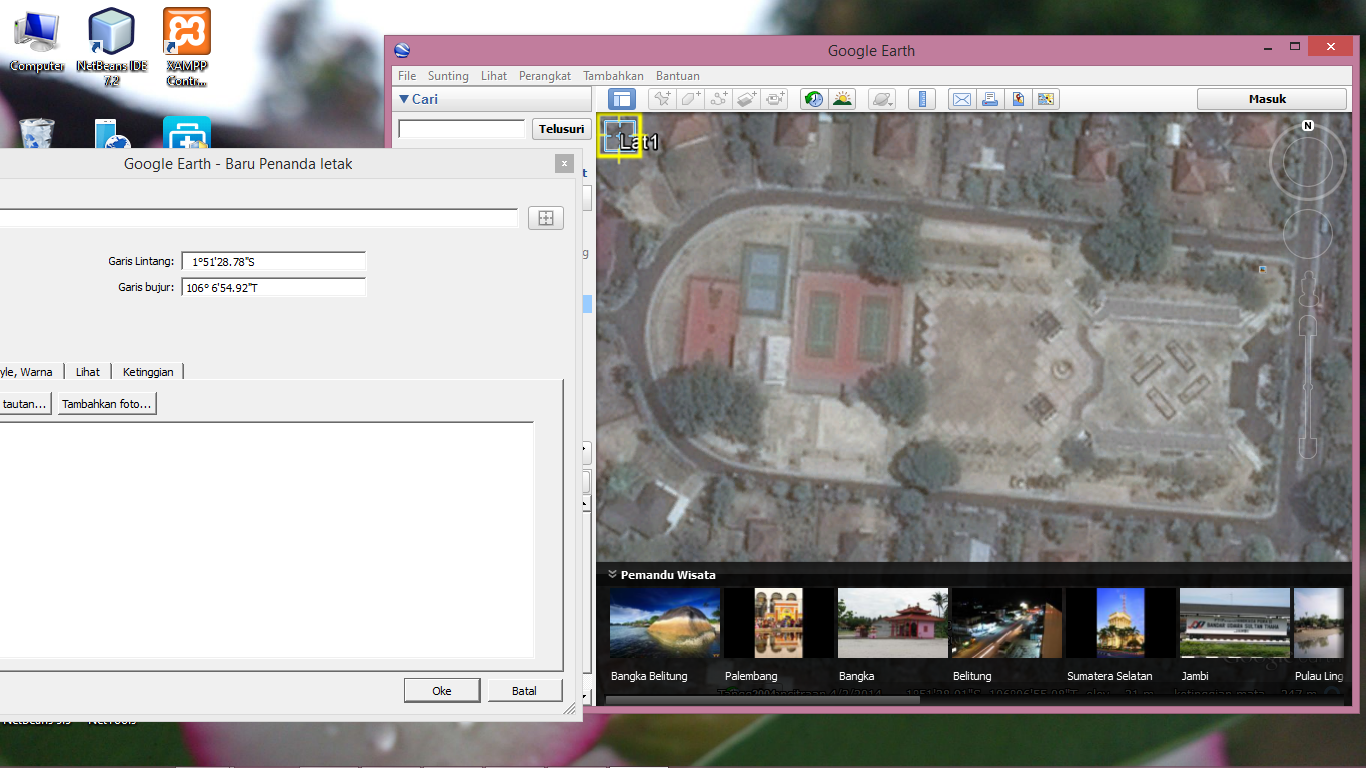
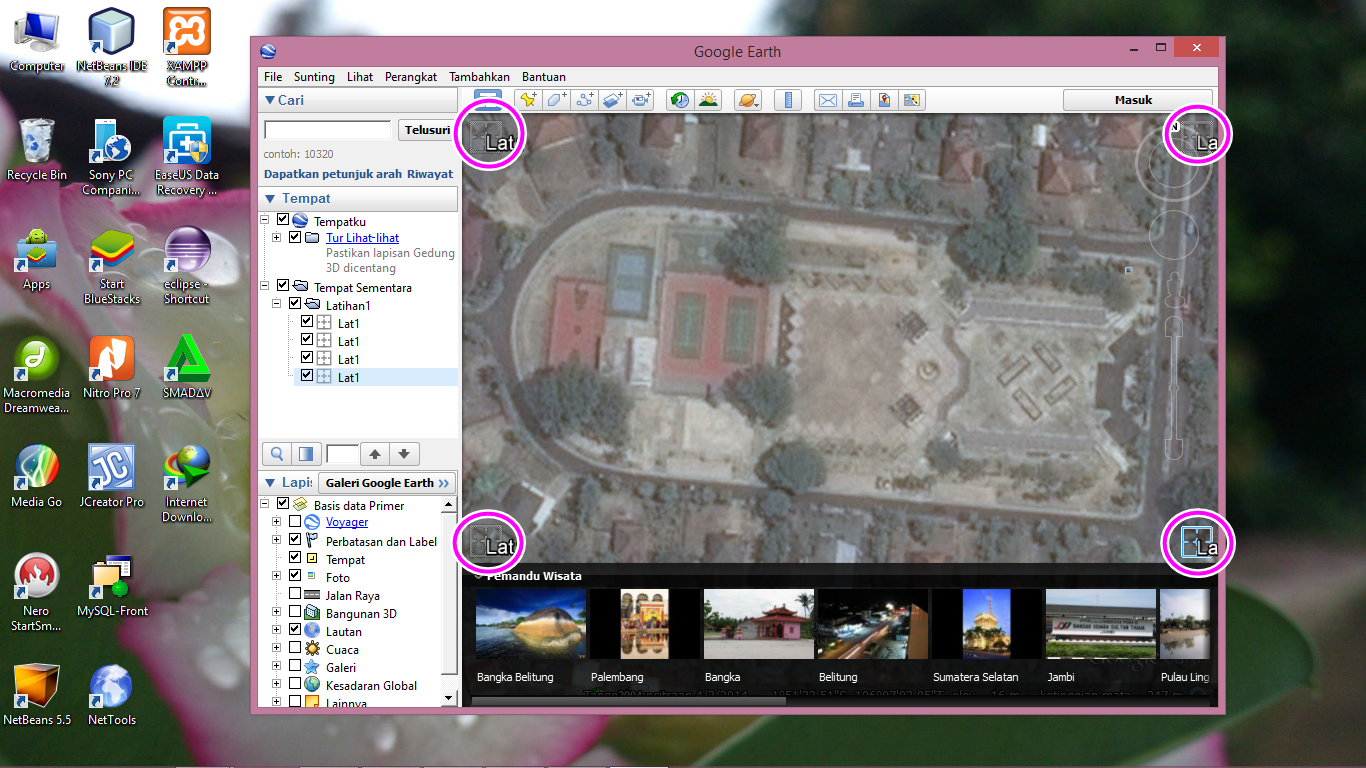
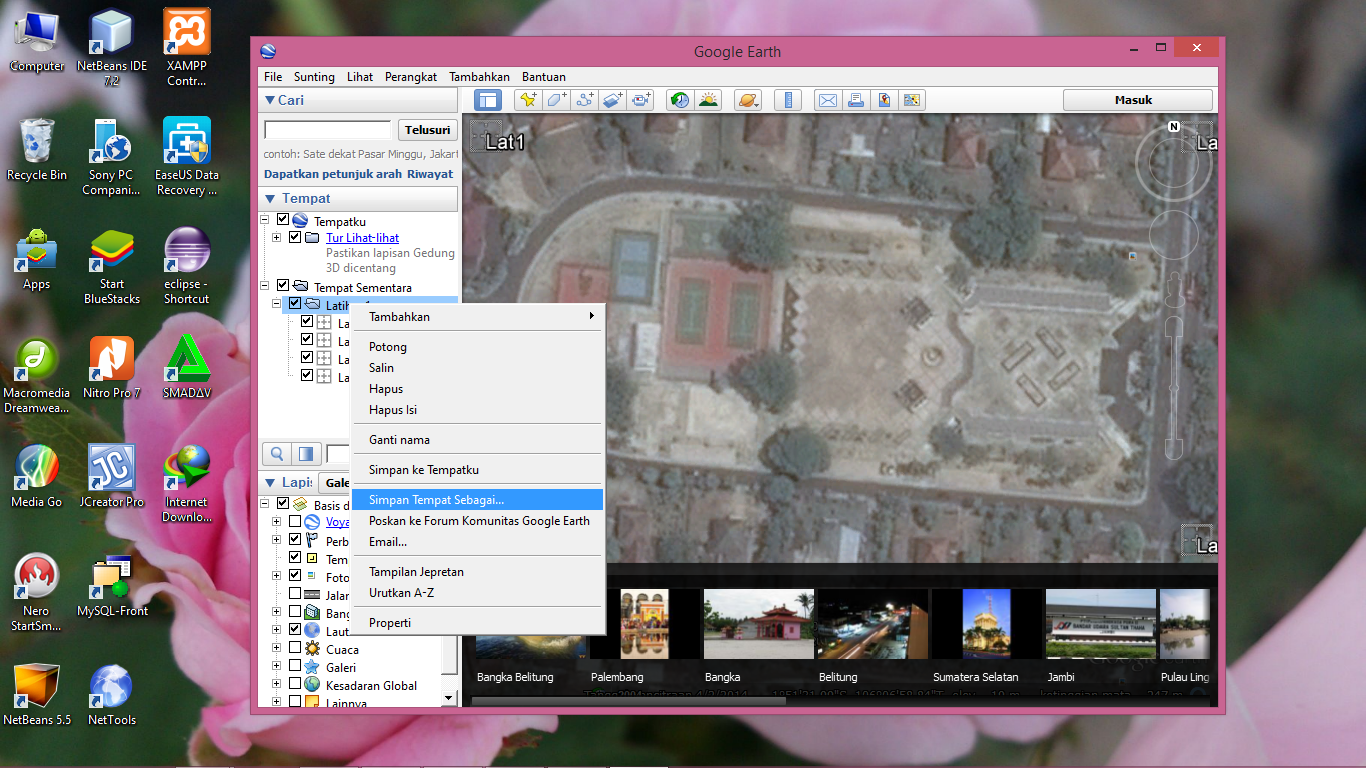
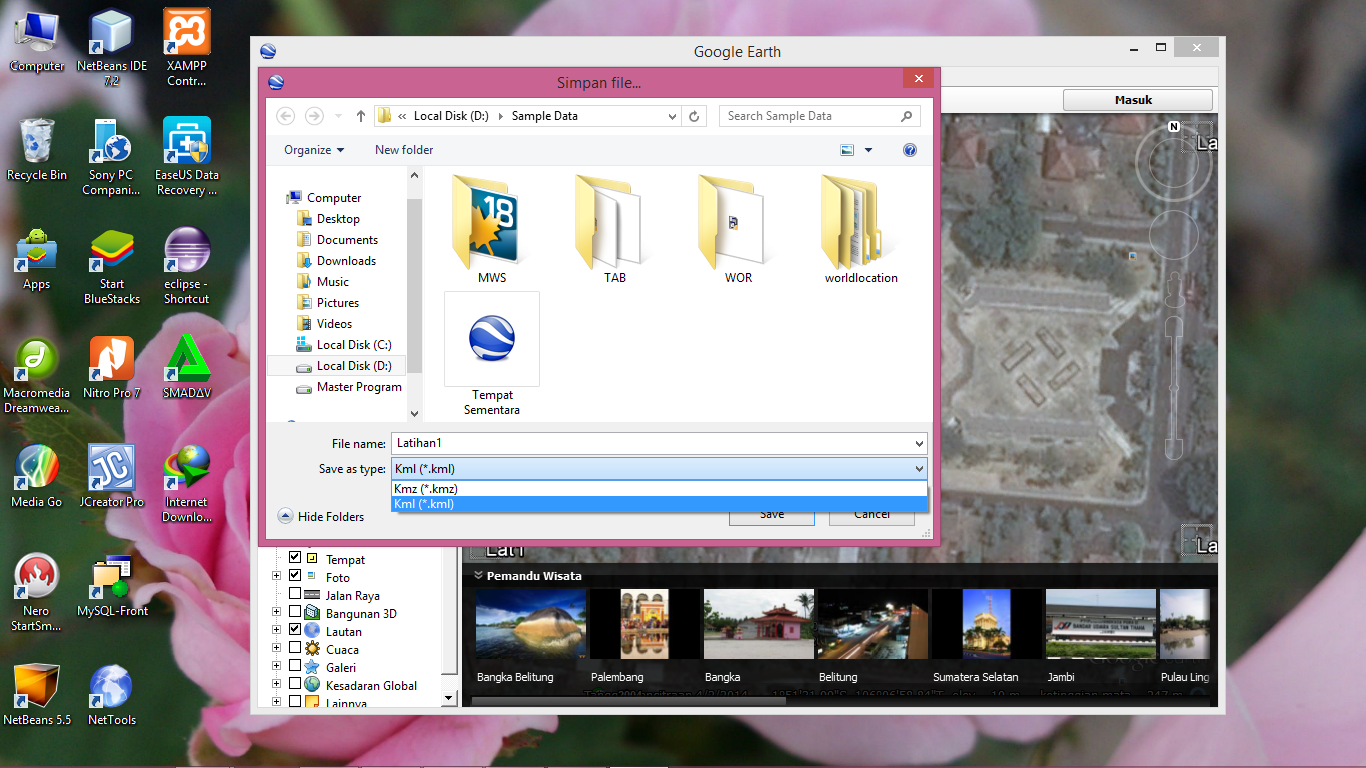
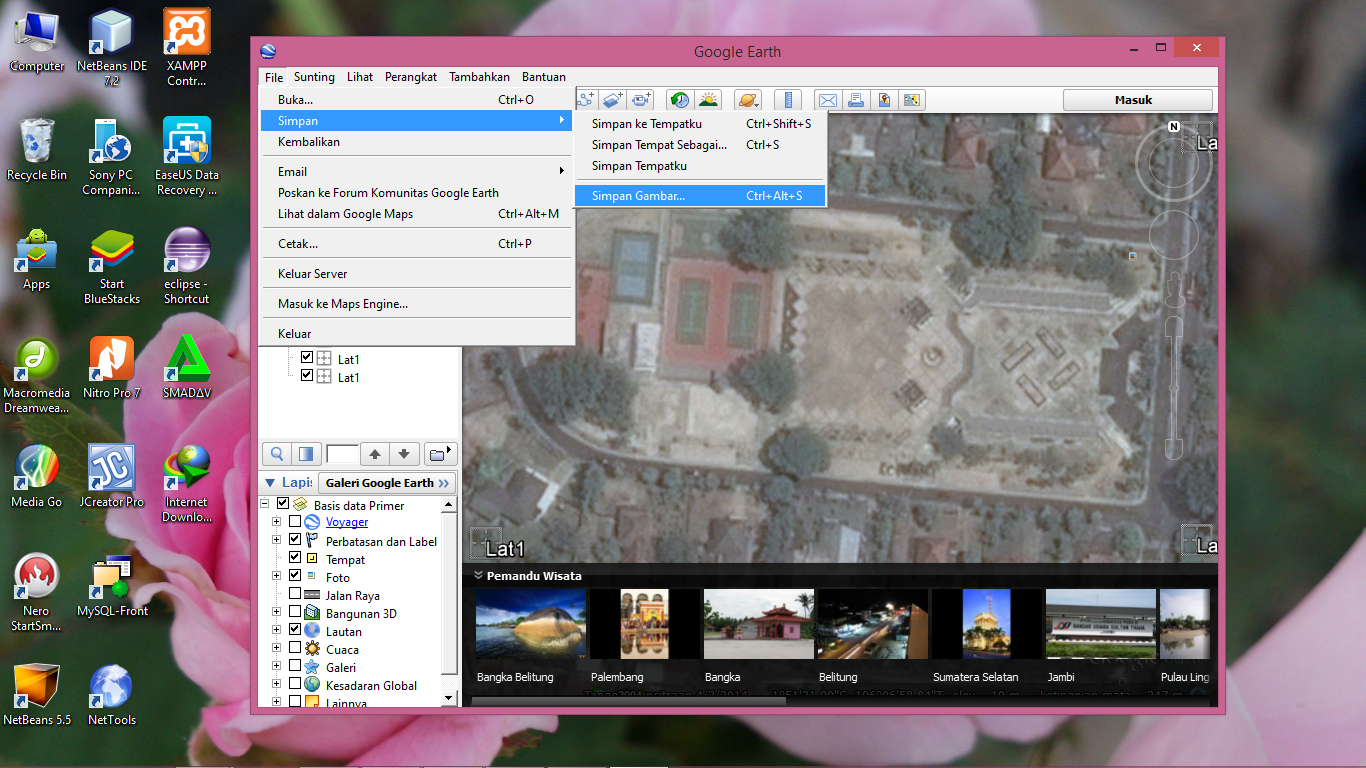
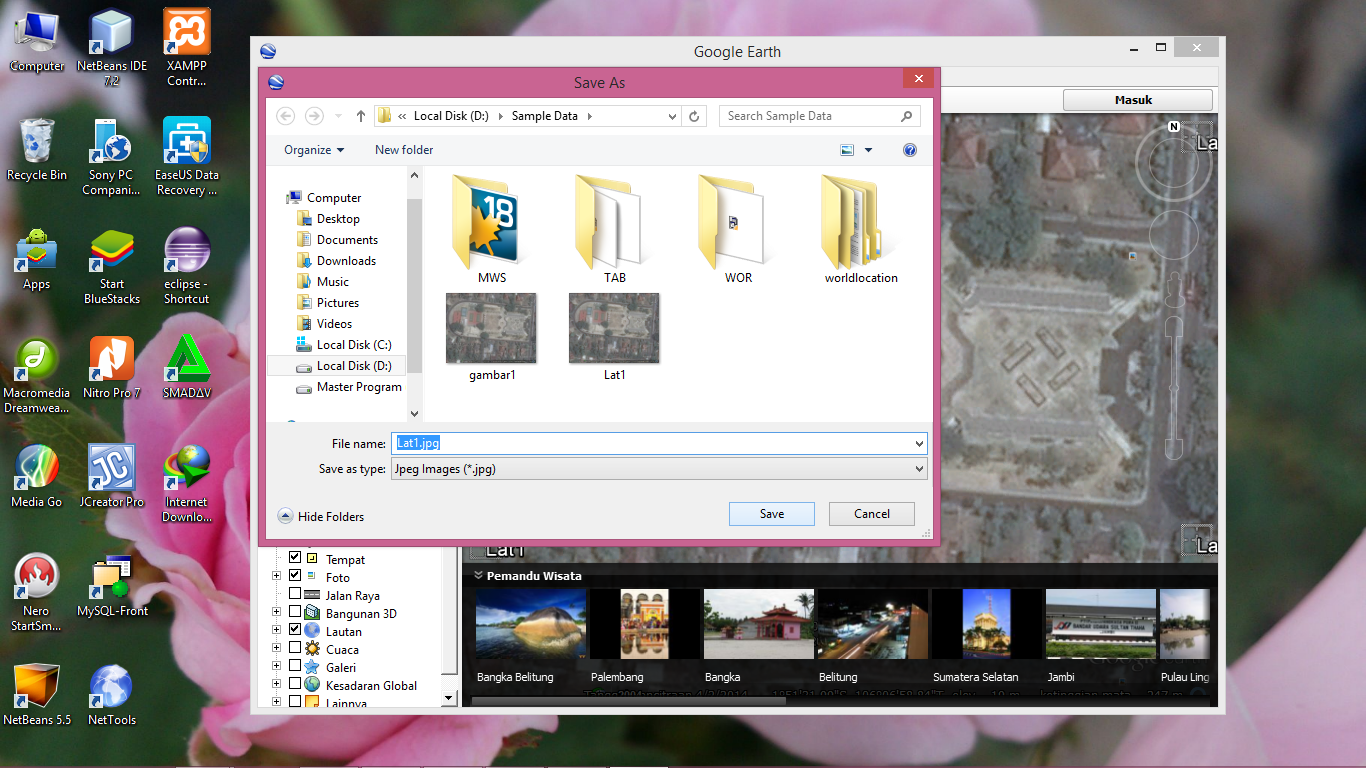
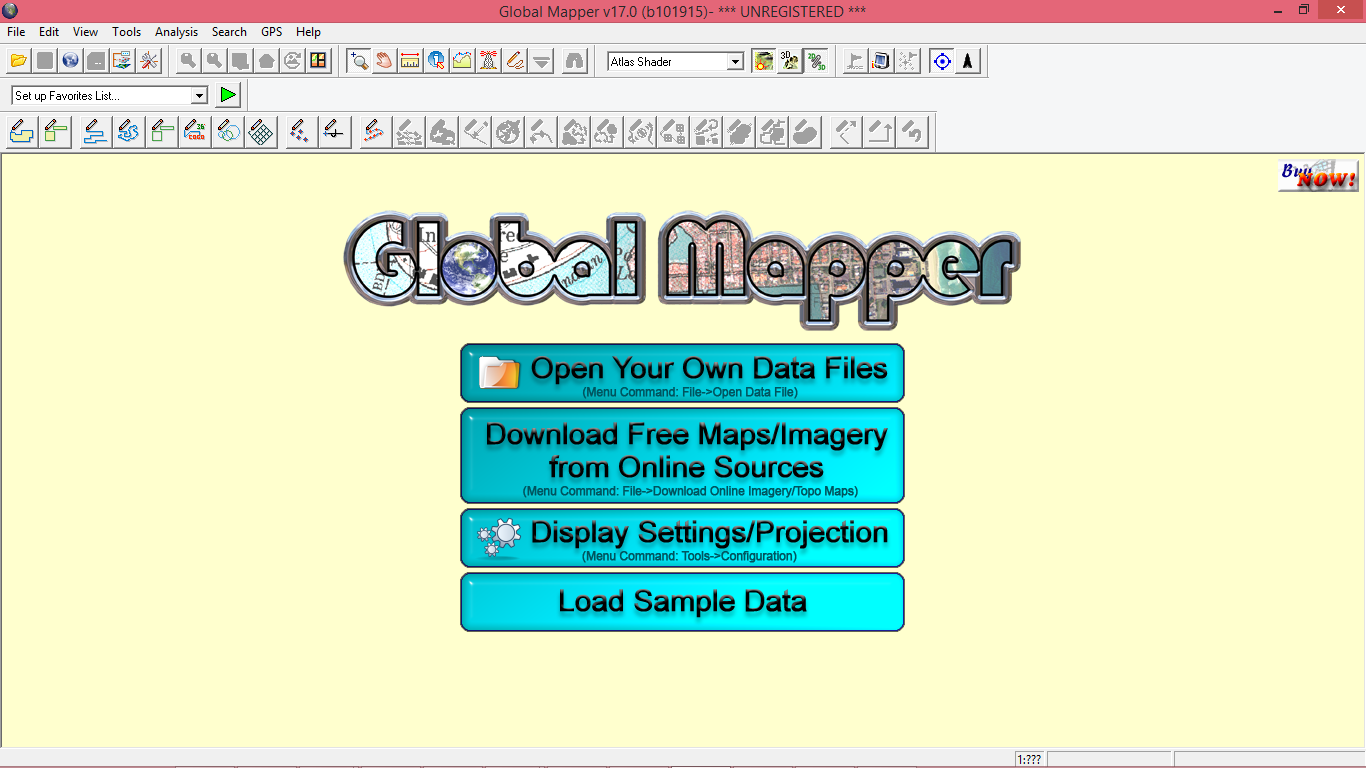
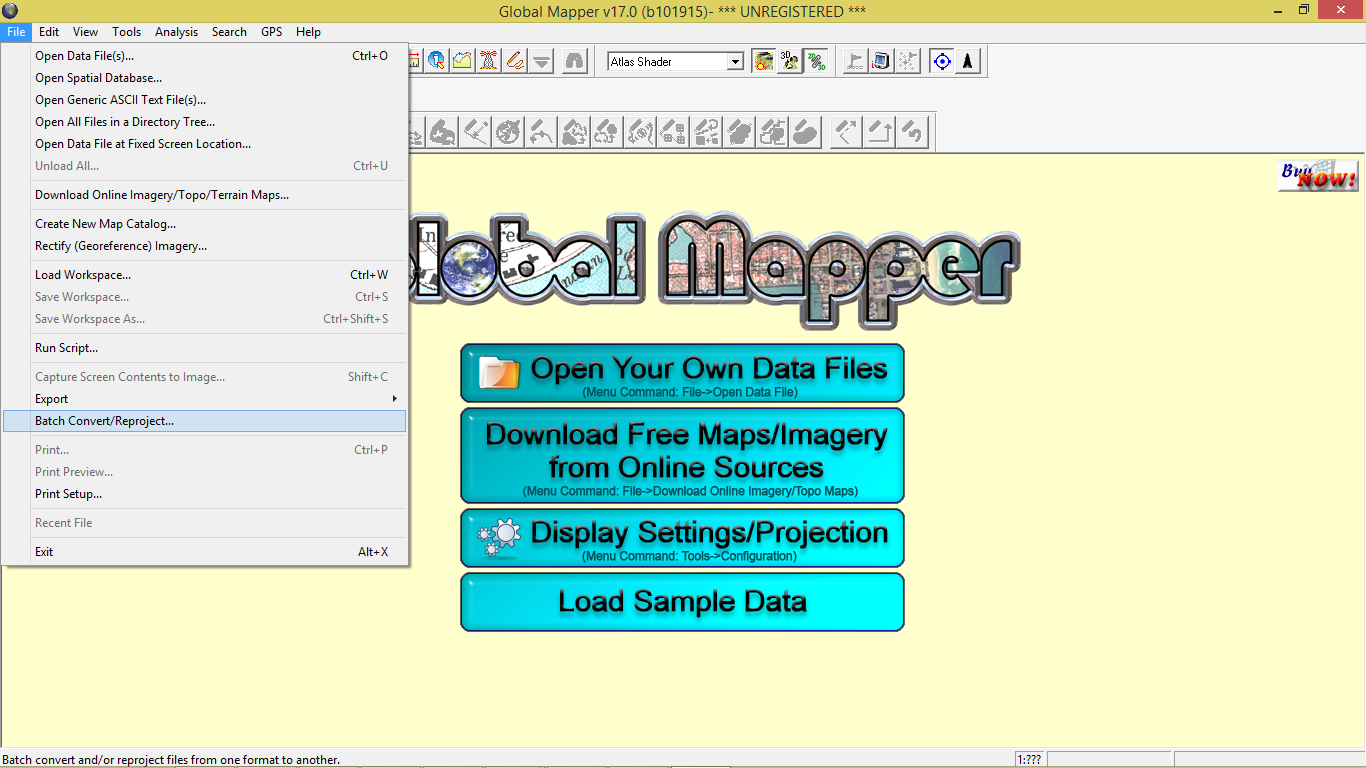
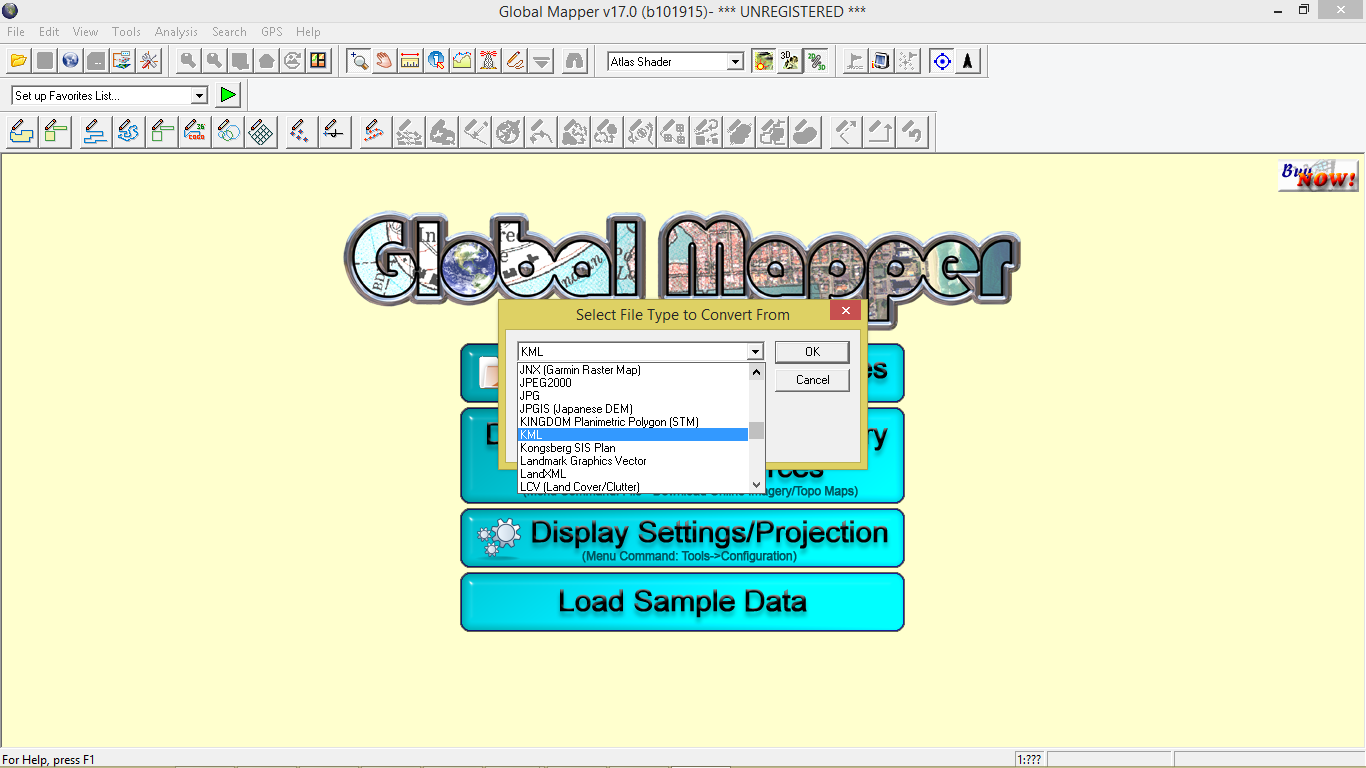
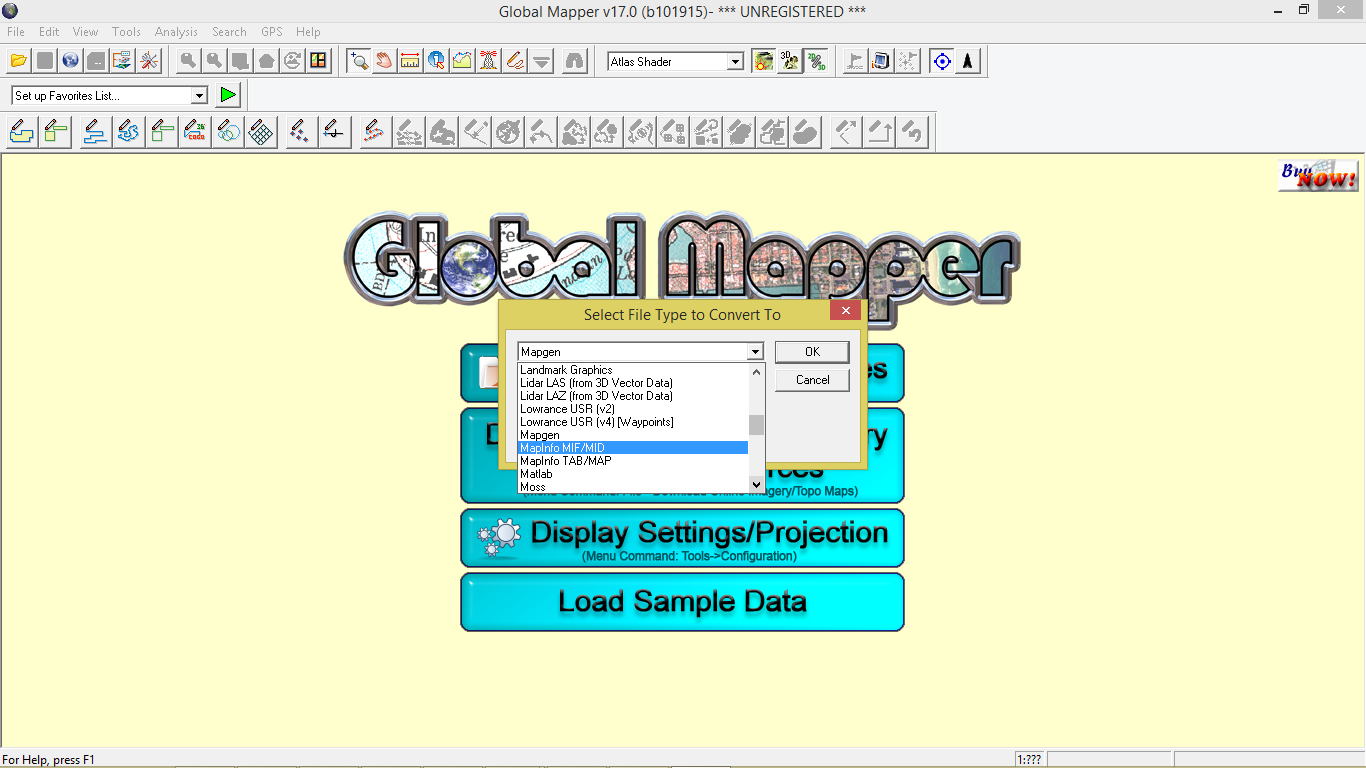
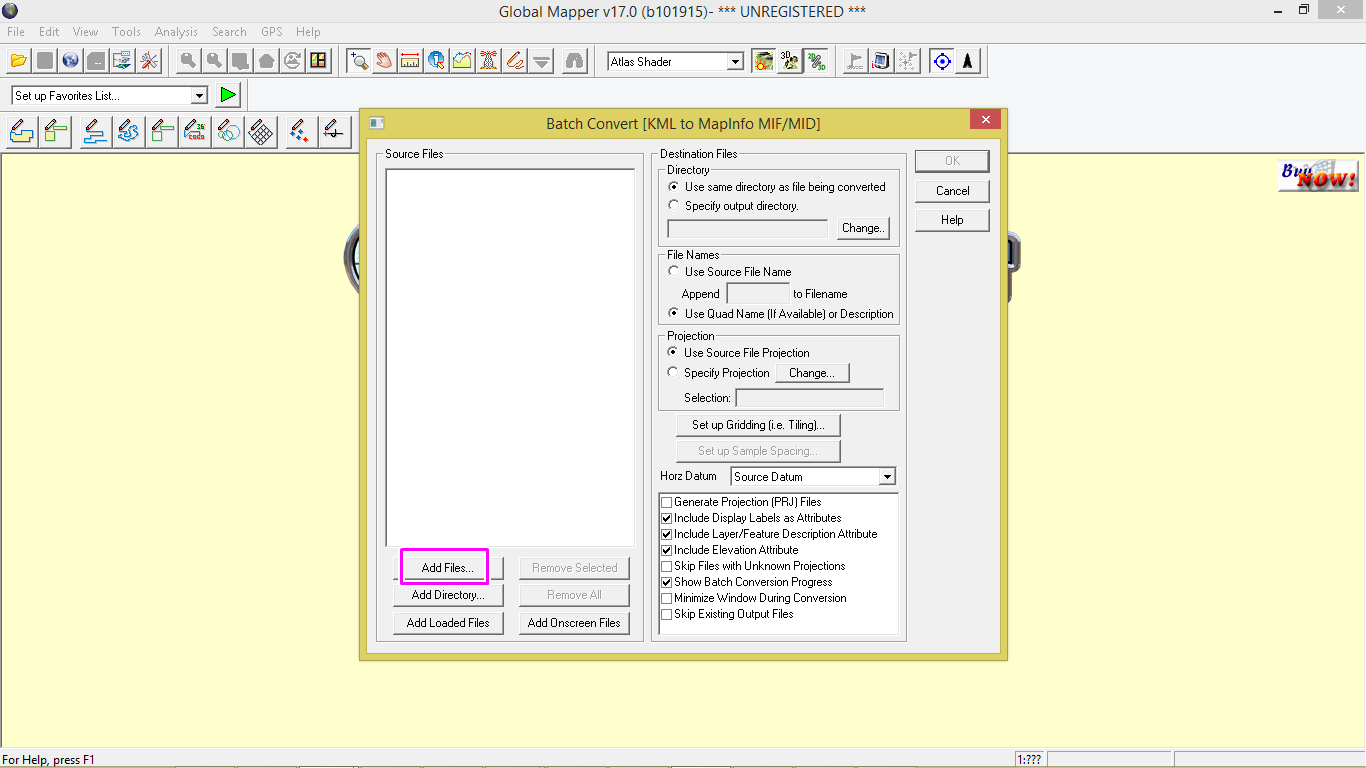
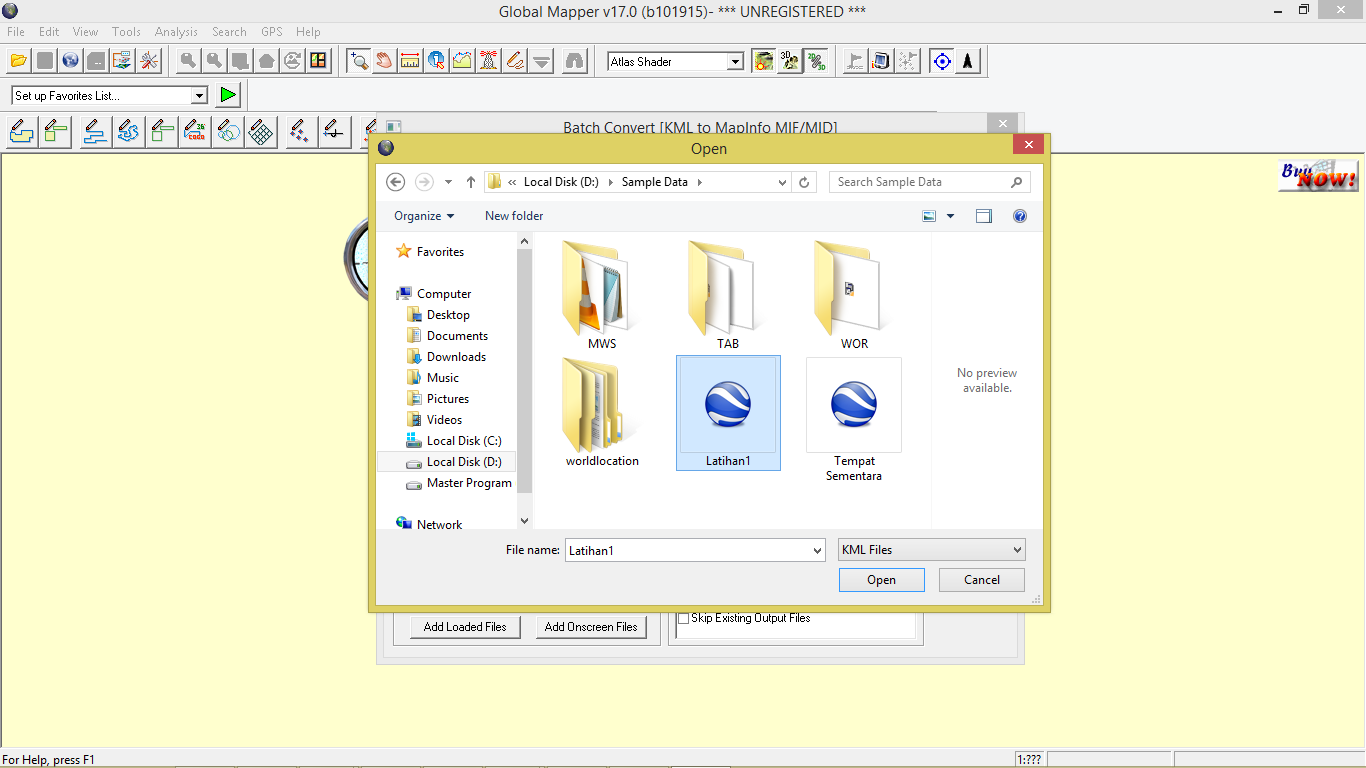
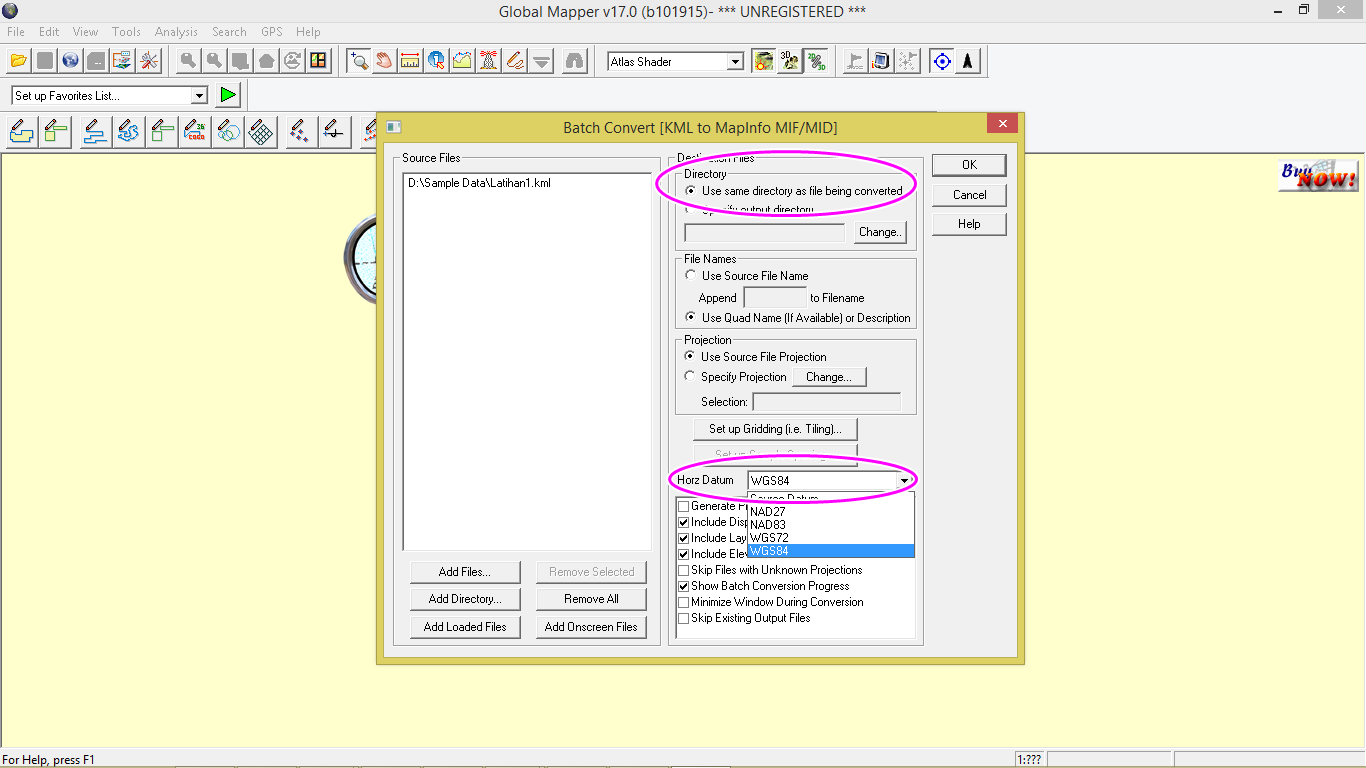
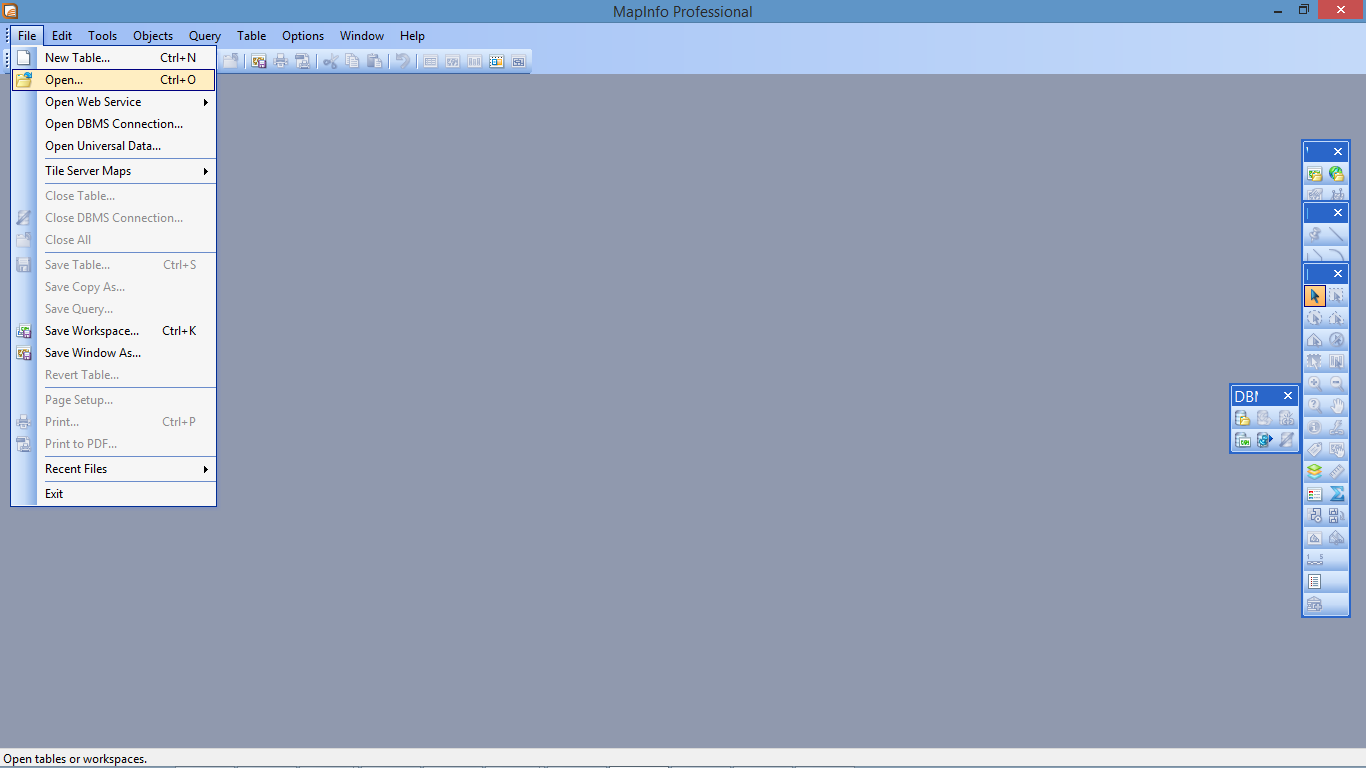
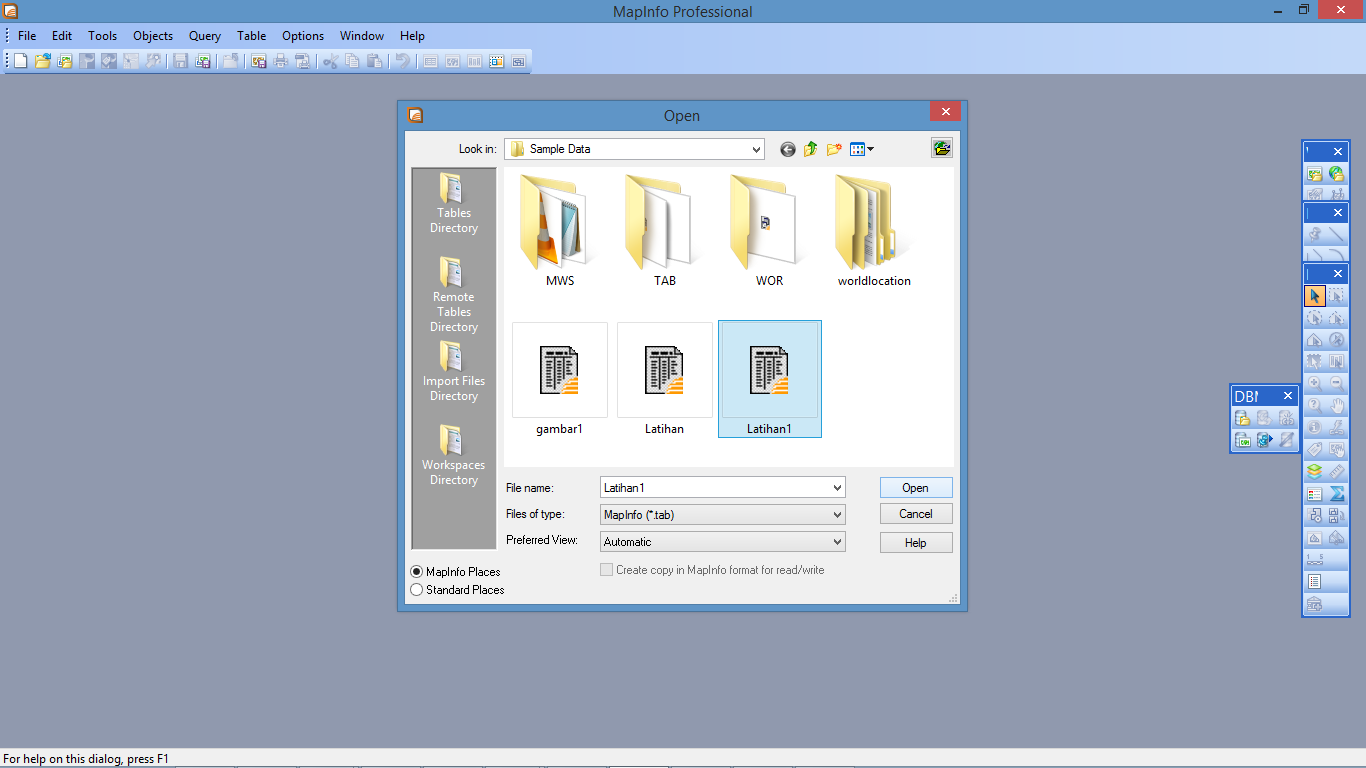
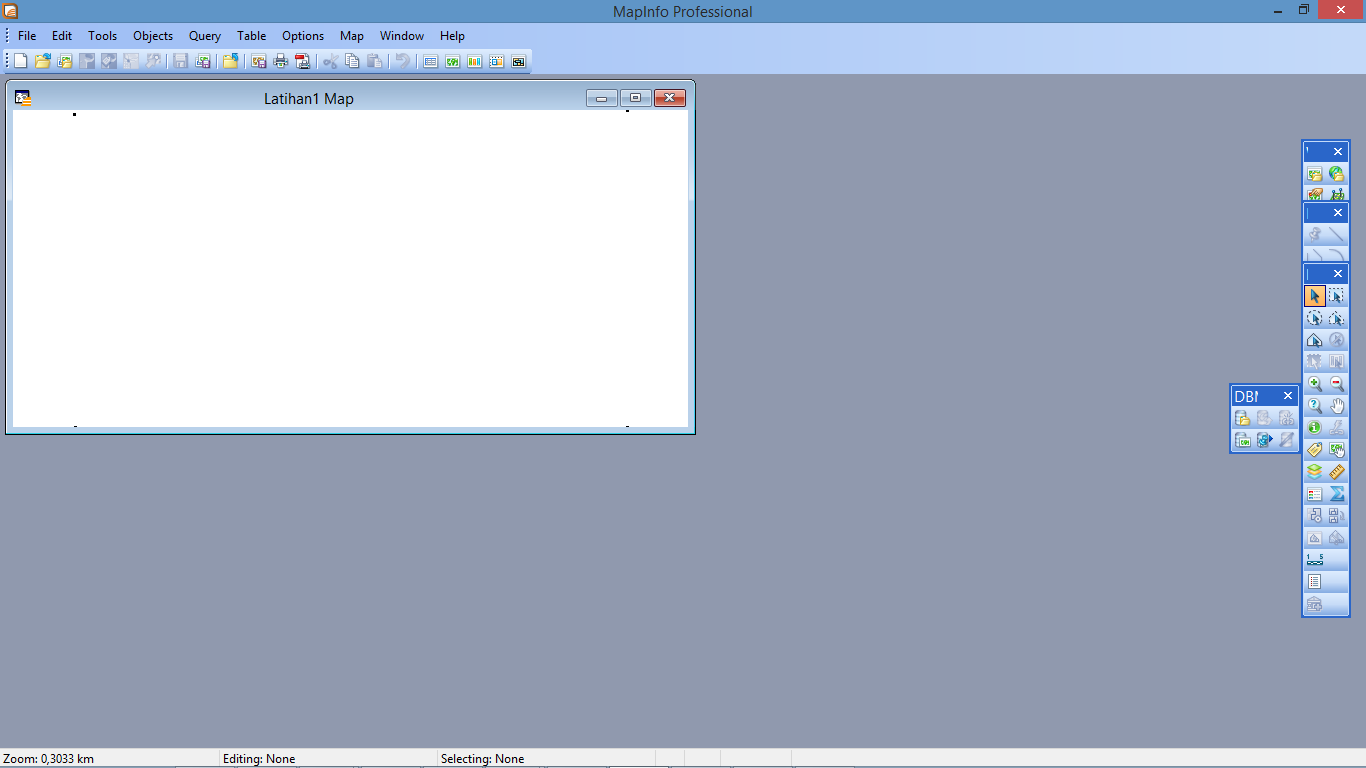
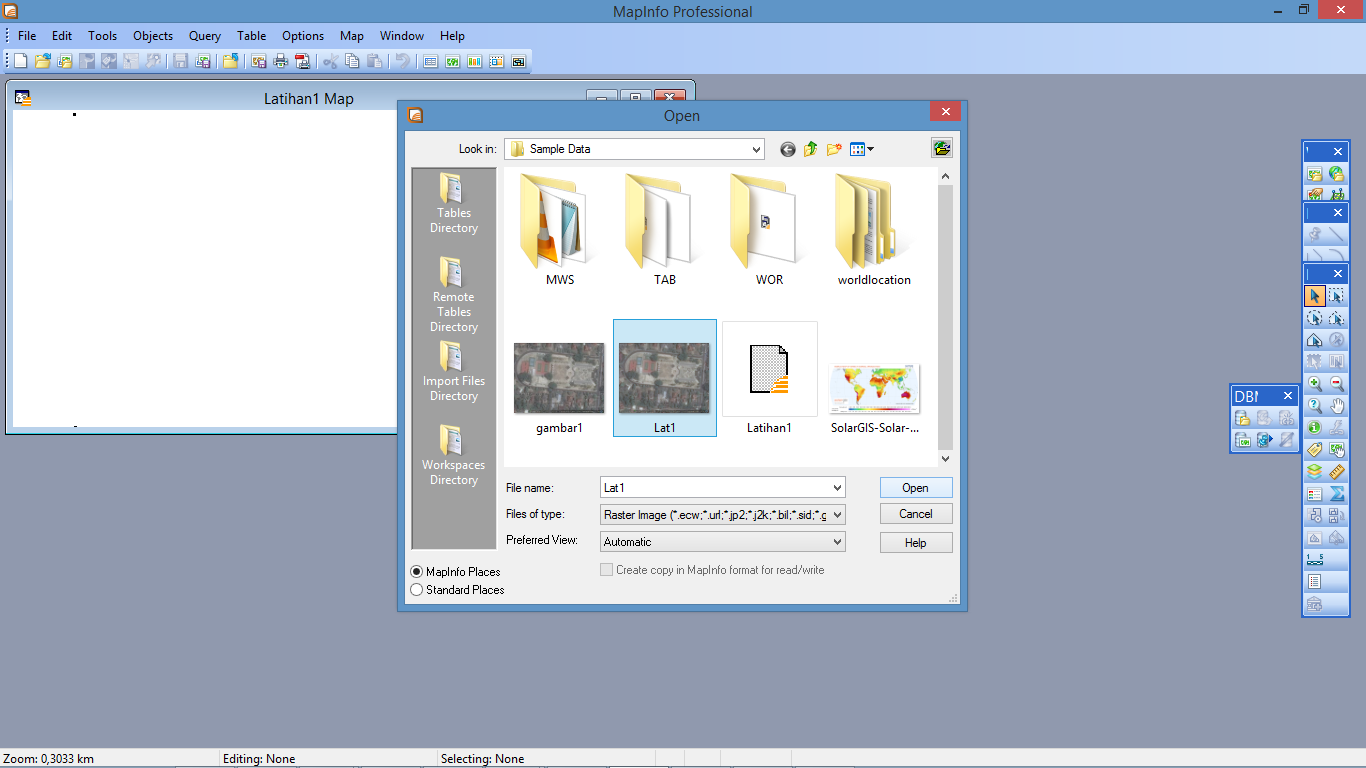
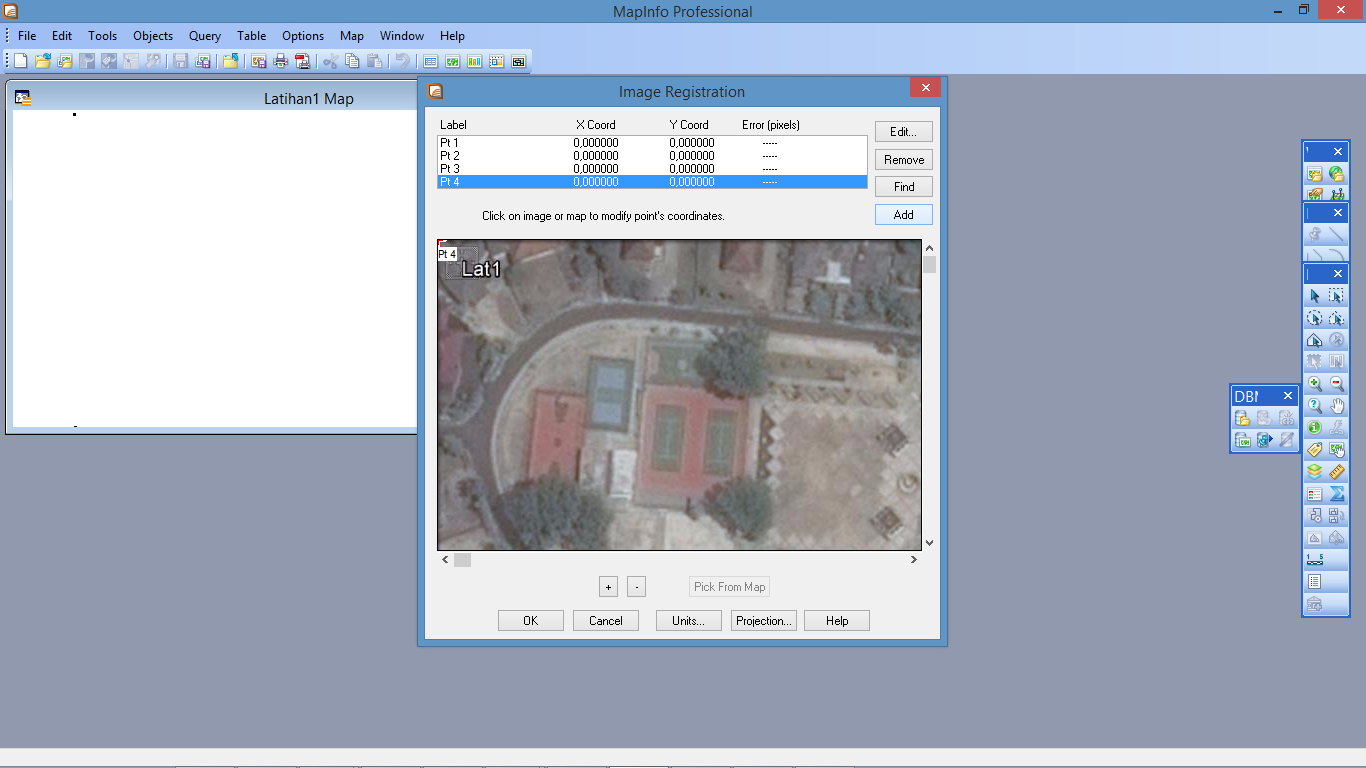
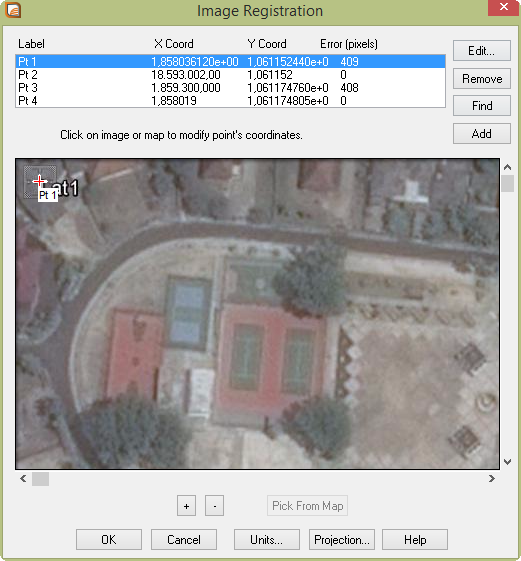
Thanks buat tutorial capture image di google earth.a gan
Tpia slain itu google earth bnar” bermanfaat gan , soalnya bsa zoom smpe ke titik trkecil gan
@gyokubahri sama”, iya bner banget itu gan